Cómo arreglar un iPad deshabilitado
Qué saber
- Un iPad deshabilitado se debe a demasiados intentos de iniciar sesión con el nombre de usuario y la contraseña incorrectos.
- Para reparar un iPad que está deshabilitado, restablezca el iPad a los valores predeterminados de fábrica o pruebe el modo de recuperación.
- Restablecer los valores predeterminados de fábrica borra todo en su iPad, pero puede restaurarlo todo desde una copia de seguridad.
Este artículo explica cómo lidiar con un iPad deshabilitado. Si le roban su iPad y alguien intenta piratear el código, su iPad se deshabilita después de demasiados intentos de contraseña incorrectos, un función de seguridad en el iPad que salvaguarda su privacidad. La información de este artículo se aplica a iPadOS 14, iPadOS 13 y a todas las versiones de iOS compatibles actualmente.
Mi iPad está deshabilitado y no escribí una contraseña incorrecta
Si usted (o cualquier otra persona) escribe el código de acceso incorrecto en su iPad, eventualmente se deshabilitará por completo. Cuando su iPad está deshabilitado, alguien ingresó el código de acceso incorrecto con la frecuencia suficiente para deshabilitarlo. Si tiene un niño pequeño o un niño mayor, es posible que el niño haya ingresado el código de acceso incorrecto sin darse cuenta de lo que podría suceder con el iPad. Considerar
Cómo hacer que un iPad deshabilitado vuelva a funcionar
Si su iPad se desactiva permanentemente, su única opción es restablecerlo a su estado predeterminado de fábrica. Si configuras Encuentra mi iPad, la forma más sencilla de restablecer el iPad es a través de iCloud. La función Buscar mi iPad contiene una forma de restablecer el iPad de forma remota. No es necesario perder ni robar el iPad; este método lo reinicia sin recurrir a iTunes. Así es cómo:
-
Inicie sesión en su iCloud cuenta en www.icloud.com.
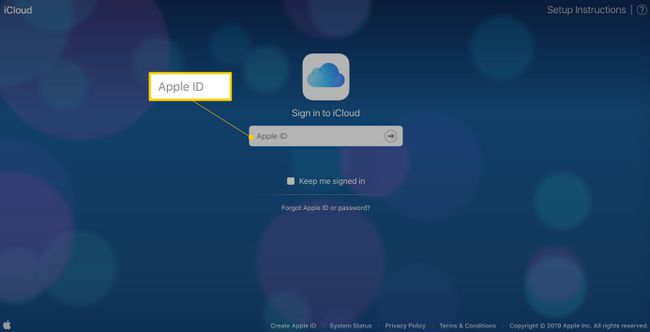
-
Seleccione Encuentra iPhone.
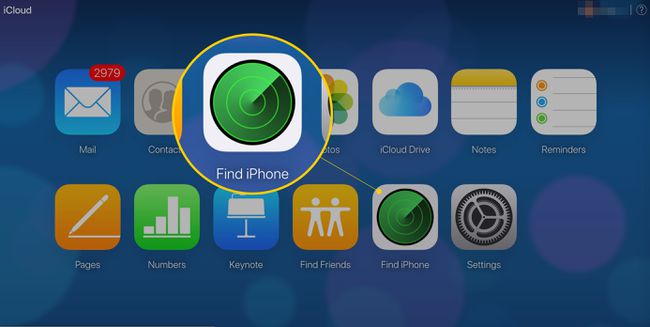
Elige tu iPad.
-
Selecciona el Borrar iPadEnlace.

Si no ha configurado Find My iPad, la siguiente mejor opción es restaurarlo desde la misma computadora que usó para configurarlo o desde la computadora que usa para sincronizar el iPad con iTunes. Conecte su iPad a la PC usando el cable que vino con el iPad e inicie iTunes. Esta conexión debería iniciar el proceso de sincronización.
Deje que este proceso finalice para que tenga una copia de seguridad de todas las cosas en su iPad y luego elija restaurar el iPad.
¿Qué pasa si no sincronizo mi iPad con mi PC?
La función Find My iPad es importante. No solo es un protector de iPad si pierde su dispositivo o si le roban la tableta, sino que también puede proporcionar una manera fácil de restablecer el iPad.
Si no lo ha configurado y nunca ha configurado su iPad con su PC, aún puede desbloquearlo pasando por el iPad Modo de recuperación, que es más complicado que una restauración normal.
Después de restaurar su iPad, asegúrese Buscar mi iPad está encendido en caso de que tenga algún problema en el futuro.
